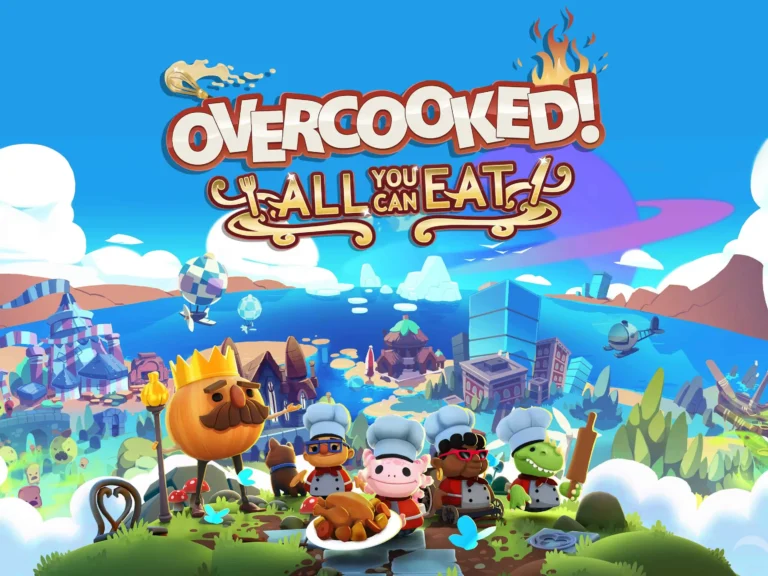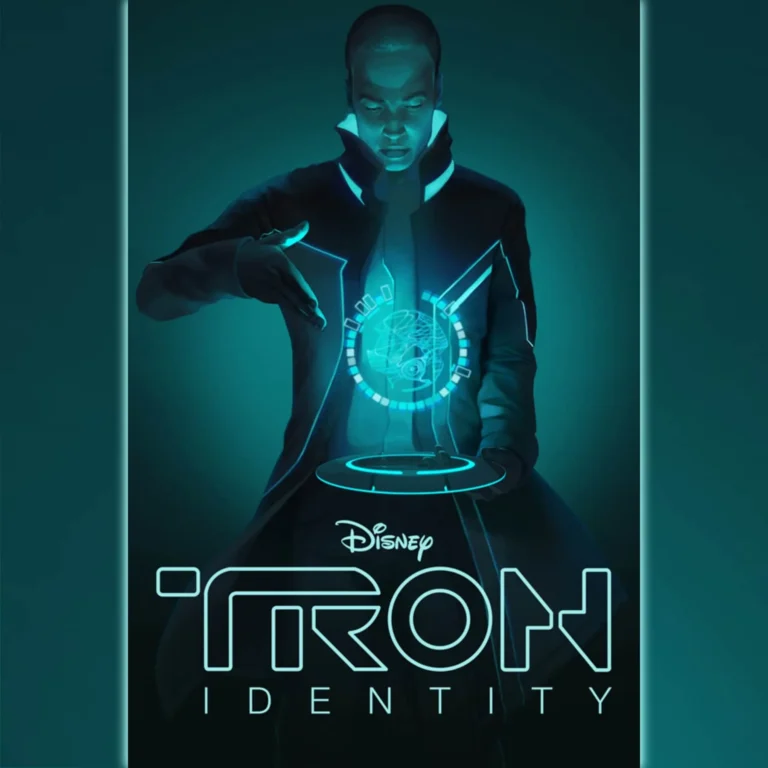Функция сохранения прогресса игры в приложении Xbox
При выходе из игры прогресс автоматически сохраняется как локально на жесткий диск, так и в облачное хранилище. Сеть Xbox выполняет синхронизацию важных данных, гарантируя сохранение прогресса независимо от устройства. Это позволяет продолжить игру на любой другой консоли Xbox или при переходе на новую консоль.
Есть ли в приложении Xbox облачное сохранение?
Функция облачного сохранения в приложении Xbox
Приложение Xbox, доступное на компьютерах с Windows, поддерживает функцию облачного сохранения для игр Xbox Game Pass для ПК. Эта функция позволяет синхронизировать сохранения ваших игр в Интернете, что обеспечивает удобство и безопасность.
Расположение локальных сохранений игр Xbox на ПК
Если вы предпочитаете использовать локальное хранилище, а не облачное сохранение, ваши сохранения игр Xbox можно найти в папке:
C:Users[ВАШЕ ИМЯ ПОЛЬЗОВАТЕЛЯ]AppDataLocalPackages
Обратите внимание, что путь может незначительно отличаться в зависимости от настроек вашего компьютера.
- Преимущества облачного сохранения:
- Автоматическая синхронизация сохранений с облаком
- Доступ к сохраненным данным с любого устройства, где установлено приложение Xbox
- Защита ваших сохранений от потери данных из-за сбоев оборудования или программного обеспечения
- Преимущества локального сохранения:
- Более быстрый доступ к сохранениям (нет необходимости ждать синхронизации с облаком)
- Может использоваться без подключения к Интернету
Выбор между облачным и локальным сохранением зависит от ваших индивидуальных предпочтений и требований к использованию. Оба варианта обеспечивают надежное хранение ваших игровых сохранений.
Можете ли вы получить доступ к Microsoft Store из приложения Xbox?
Доступ к Microsoft Store из приложения Xbox
Для подключения к Microsoft Store из приложения Xbox выполните следующие шаги:
- Запустите приложение Xbox и войдите в него, используя учетную запись Microsoft, связанную с вашей консолью Xbox.
- Нажмите на аватар своего игрового профиля.
- Выберите “Настройки”.
- В разделе “Учетная запись” выберите “Изменить мою учетную запись Microsoft Store”.
- Следуйте инструкциям на экране, чтобы войти в Магазин, используя учетную запись Microsoft, связанную с вашей покупкой игры или подпиской.
Полезная информация:
- Microsoft Store предоставляет широкий выбор игр, приложений и фильмов, совместимых с консолями Xbox и ПК с Windows.
- Подписчики Xbox Game Pass Ultimate получают неограниченный доступ к библиотеке из сотен игр, а также доступ к Xbox Cloud Gaming.
- Для использования всех функций Microsoft Store требуется активная учетная запись Microsoft.
Переносится ли прогресс игры Xbox на ПК?
Функция Xbox Play Anywhere позволяет играть как на ПК, так и на Xbox. Это имеет решающее значение для переноса игрового прогресса между платформами.
Если ваши игровые сохранения хранятся в облачном сервисе, они будут автоматически синхронизироваться со всеми устройствами, где вы запускаете игру, в том числе на ПК.
Важные преимущества Xbox Play Anywhere:
- Сохранение прогресса: продолжите игру с того же места, где остановились, независимо от используемого устройства.
- Кроссплатформенная игра: соревнуйтесь или сотрудничайте с друзьями и игроками из других платформ.
- Единая учетная запись: используйте одну и ту же учетную запись Xbox для доступа к своим играм на всех устройствах.
Как получить доступ к файлам Xbox на телефоне?
В настоящее время прямой доступ к файлам на жестком диске консоли Xbox One с мобильного телефона невозможен. Это вызвано архитектурными ограничениями и мерами безопасности, принятыми Microsoft.
Однако есть альтернативные способы передачи файлов между Xbox One и мобильными устройствами:
- Через USB-накопитель: Вы можете скопировать файлы с жесткого диска Xbox One на USB-накопитель, а затем подключить его к своему мобильному телефону для доступа к файлам.
- Используя облачные службы: Вы можете загрузить файлы с Xbox One в облачные хранилища, такие как OneDrive или Google Drive, а затем получить к ним доступ с телефона через соответствующие приложения.
- С помощью приложения Xbox: Для некоторых ограниченных типов файлов, таких как скриншоты и клипы, вы можете использовать официальное приложение Xbox для просмотра и загрузки их на свой телефон.
Обратите внимание, что доступ к файлам с мобильного телефона может быть ограничен форматами файлов, поддерживаемыми конкретным устройством. Также могут применяться ограничения на авторские права и условия использования в отношении определенных типов файлов.
Есть ли в Xbox Game Pass на ПК те же игры, что и на консоли?
Xbox Game Pass: неограниченный доступ к сотням высококачественных игр, регулярно пополняемой коллекции.
Независимо от платформы (консоль, ПК или оба), в Game Pass найдется что-то для каждого геймера.
По низкой ежемесячной подписке откройте для себя бесконечный мир игр и найдите новых любимцев.
Как просмотреть сохранения в облаке Xbox на ПК?
Храните свои игровые прогрессы в надежном облаке Xbox, автоматически сохраняя данные при подключении к Xbox Live. Автоматическое сохранение в облаке является неотъемлемой частью службы, гарантируя, что ваши достижения в игре останутся в безопасности.
- Беспроблемное сохранение: Служба позаботится о сохранении ваших данных в облаке, не требуя от вас дополнительных действий.
- Доступ в любое время: Доступ к сохраненным играм можно получить с любого устройства, подключенного к учетной записи Xbox Live.
Где приложение Xbox сохраняет файлы игры?
Файлы сохранения игр Xbox хранятся в облачном сервисе Xbox Live.
Это позволяет игрокам продолжить с того же места, где они закончили, на разных устройствах, включая Xbox One и компьютеры с Windows 10.
Вот ключевые преимущества хранения файлов сохранения игр в Xbox Live:
- Синхронизация между устройствами: Сохранения доступны с любого устройства, подключенного к учетной записи Xbox Live.
- Резервное копирование в облаке: Сохранения защищены от потери данных из-за повреждения устройства или сброса.
- Мультиплатформенная совместимость: Игры Xbox Play Anywhere позволяют игрокам переключаться между Xbox и Windows 10, не теряя прогресса.
Примечание: Некоторые игры могут иметь отдельные параметры сохранения, которые требуют ручной передачи файлов сохранения между устройствами. Всегда проверяйте параметры игры для получения дополнительной информации.
Как работают облачные сохранения Xbox?
это удобная функция, позволяющая безопасно хранить прогресс игры в интернете. Она автоматически синхронизируется с игровым устройством, обеспечивая доступ к сохраненным данным с любого устройства, подключенного к аккаунту Microsoft. Преимущества облачных сохранений: * Бэкап данных: Ваши игровые сохранения надежно хранятся на защищенных серверах Microsoft, защищая их от потери или повреждения. * Доступ с разных устройств: Играйте и продолжайте с того же места, где остановились, независимо от того, какое устройство Xbox вы используете. * Передача между поколениями: Сохранения игр можно легко переносить между консолями Xbox Series и Xbox One. Как включить облачные сохранения: * Убедитесь, что ваш Xbox подключен к Интернету. * Перейдите в Настройки > Система > Хранилище. * Выберите Управление облачными сохранениями. * Включите Облачные сохранения для игр, которые вы хотите сохранить. Советы по использованию облачных сохранений: * Обязательно подключайтесь к Интернету регулярно, чтобы синхронизировать сохраненные данные. * Несколько игр могут не поддерживать облачные сохранения. * Ознакомьтесь с ограничениями по размеру файла для облачных сохранений, поскольку некоторые игры могут требовать дополнительного места.
Как перенести игры не потеряв прогресс?
Предотвратите потерю игрового прогресса
- Подключите аккаунт Google Play Games: Настройте автоматическую регистрацию, чтобы он автоматически подключался к новым и поддерживаемым играм.
- Обеспечьте сохранность прогресса: Хранение игрового прогресса в облаке и его регулярный бэкап гарантирует сохранение ваших достижений и статистики.
Можете ли вы получить доступ к файлам игры из приложения Xbox?
Доступ к файлам игры из приложения Xbox? Это проще простого с проводником Windows!
Откройте проводник и перейдите в каталог установки игр.
Это предоставит вам полный и непосредственный доступ к файлам игры.
Как сохранить данные игры на компьютере?
Создание резервной копии данных игры
Для создания резервной копии файлов игры, доступных для восстановления в будущем, но не предназначенных для прямого запуска, рекомендуется выполнить следующие шаги:
- Скопируйте папку установки игры на внешний жесткий диск или USB-накопитель.
Резервную копию можно также включить в автоматическую синхронизацию с Историей файлов. Это обеспечит постоянное резервное копирование папки установки игры.
После создания резервной копии можно безопасно удалить игру с компьютера, не опасаясь потери данных.
Обратите внимание: Данный метод подходит только для создания резервных копий для переустановки в будущем, а не для продолжения текущего прогресса в
Как работают облачные сохранения Xbox?
Где приложение Xbox хранит игровые файлы на ПК?
Игровые файлы Xbox на ПК хранятся в настраиваемой папке:
- По умолчанию: C:XboxGames
- Настраиваемая папка: C: Games (или любая другая допустимая папка)
При изменении папки по умолчанию существующие файлы игр будут автоматически перемещены в новую папку. Новые установки будут сохраняться в выбранной папке.
Как перенести сохранения игр Xbox на свой компьютер?
Перенос сохранений игр Xbox на компьютер
Если вы приобретаете игру через Steam или скачиваете ее по подписке Game Pass, сохранения прогресса не будут доступны на вашем компьютере.
- Для игр, приобретенных в Microsoft Store, сохранения хранятся в облаке Xbox.
- При запуске такой игры на компьютере доступ к сохранениям из облака будет предоставлен автоматически.
Обратите внимание, что для доступа к облачным сохранениям требуется активное интернет-соединение.
Как перенести игровой прогресс на другой компьютер?
Перенос компьютерных игр на другой диск вручную
- Откройте “Настройки” и перейдите в “Приложения” > “Приложения и функции“.
- Выберите нужную игру из Microsoft Store, нажмите “Переместить” и выберите новый диск.
Как сделать резервную копию сохранений в облаке Xbox?
Процедура резервного копирования игр Xbox One в облако Используйте эти шаги, чтобы надежно сохранить ваши игровые сохранения: 1. Доступ к настройкам консоли: Перейдите в раздел “Настройки” на вашей консоли Xbox One. 2. Навигация по меню: Выберите “Система” > “Память” > “Управление хранилищем” > “Игры и приложения”. 3. Выбор игровых данных: Выделите игровые данные, для которых требуется создать резервную копию. 4. Перенос данных в облако: Нажмите кнопку “Копировать” и выберите опцию “Сохраненные в облаке игры”. Выбранные вами данные будут автоматически скопированы в облачное хранилище Xbox. Важно отметить: * Служба облачного хранения игр Xbox обеспечивает безопасное и надежное хранение ваших игровых сохранений. * Данные синхронизируются на всех устройствах, связанных с вашей учетной записью Xbox, что позволяет продолжить игру с момента последнего сохранения на любом устройстве. * Резервное копирование сохранений в облаке автоматизировано, что устраняет необходимость в ручном управлении резервными копиями. * Услуга облачного хранения бесплатная для всех пользователей Xbox Live Gold.
Перенос сохранений с ПК на Xbox проходит?
Перенос сохранений между ПК и Xbox Сохранения игр на современных консолях и ПК часто хранятся в облачном сервисе. Это означает, что при запуске игры, поддерживающей функцию Play Anywhere или перекрестное сохранение, ваши данные будут автоматически синхронизироваться между устройствами. Уточнение: * Функция Play Anywhere позволяет приобретать и играть в игры как на ПК, так и на Xbox, используя одну лицензию. * Перекрестное сохранение поддерживается не всеми играми, поэтому перед покупкой рекомендуется проверить ее наличие. В случаях, когда перекрестное поддерживает перекрестное сохранение, вы не сможете перенести свои сохранения с ПК на Xbox или наоборот. Это связано с техническими ограничениями формата файлов сохранений, которые могут различаться на разных платформах.
Как просмотреть все мои сохранения в облаке Xbox?
Путешествуйте в свое облачное хранилище, где ваши сохраненные игры парят, словно облака в небе. В “Системе”, на вкладке “Хранилище”, вам откроется список сокровищниц данных.
Как отключить сохранение в облаке в приложении Xbox?
Отключить облачное хранилище для сохраненных игр. Выберите «Хранилище». Выделите «Сохраненные в облаке игры», а затем нажмите кнопку Y на контроллере. Выберите «Отключить игры, сохраненные в облаке».
Сохраняет ли учетная запись Microsoft игровые данные?
- Учетная запись Microsoft централизует все игровые данные.
- Прогресс сохраняется в облачном хранилище Xbox Live, доступ к которому есть с любого устройства.
- Необходима авторизация в игре под учетной записью Microsoft для автоматической синхронизации прогресса.
Как мне восстановить прогресс в игре на ПК?
Восстановление прогресса в играх на ПК В случае потери игровых данных на ПК, Вы можете воспользоваться утилитой История Файлов для их восстановления. Для пользователей платформы Steam доступен резервный механизм. Восстановление с помощью Истории Файлов: * Перейдите в “Этот компьютер”. * Щелкните правой кнопкой мыши на диск, где хранилась игра. * Выберите “Свойства”. * Перейдите на вкладку “Предыдущие версии”. * Выберите резервную копию требуемой даты и нажмите “Восстановить”. Восстановление резервных копий Steam: * Запустите клиент Steam. * Перейдите в “Резервное копирование и восстановление игр”. * Выберите “Восстановить предыдущую резервную копию”. * Нажмите “Обзор” и укажите папку резервных копий. * Выберите игру для восстановления. * Нажмите “Далее” и следуйте инструкциям на экране. Дополнительные советы: * Для резервного копирования игр на ПК рекомендуется использовать сторонние сервисы и приложения. * Регулярно проверяйте наличие обновления игры и платформы Steam. * Внимательно читайте инструкции по восстановлению прогресса, чтобы избежать потери данных.
Где хранятся сохранения игр на ПК?
Сохранения игр на Windows обычно лежат в папке AppDataLocalLow.
Чтобы открыть ее, введите в адресной строке проводника %homepath%AppDataLocalLow.
Можете ли вы перенести сохраненные игровые данные с Xbox?
Передача по сети позволяет одной консоли Xbox копировать игры и приложения с другой консоли, если они находятся в одной домашней сети. Копирование таким способом может оказаться быстрее, чем загрузка другой копии той же игры или приложения. Если у вас есть лимитное подключение к Интернету, это также может сэкономить вам деньги.
Как получить доступ к облачному хранилищу?
Чтобы попасть в мир облачного хранилища, нажмите кнопку-гамбургер, отмеченную тремя горизонтальными линиями, расположенную в верхнем левом углу. Это откроет боковую панель меню, в верхней части которой вы найдете сводку информации о хранилище.
Как перенести данные сохранения Xbox?
Перенос сохраненных данных Xbox
- Нажмите кнопку Xbox и откройте «Настройки».
- В меню выберите «Система», а затем «Хранилище».
- Выберите место хранения на жестком диске, которое хотите перенести, и нажмите «Перенос».
- Установите флажок «Выбрать все» для переноса всех игр и приложений.
- Убедитесь, что в качестве целевого устройства указано «Внутреннее».
Дополнительные сведения:
* Перенос сохраненных данных в облако: Перенос сохранений в облако позволяет получить доступ к ним с любого устройства Xbox, подключенного к вашей учетной записи. * Перенос игр на внешнее устройство: Вы также можете перенести игры на внешний жесткий диск или USB-устройство, чтобы освободить место на внутреннем хранилище. * Управление сохраненными данными: В разделе «Управление сохраненными данными» в меню «Настройки» можно просматривать, удалять и управлять сохранениями отдельных игр.